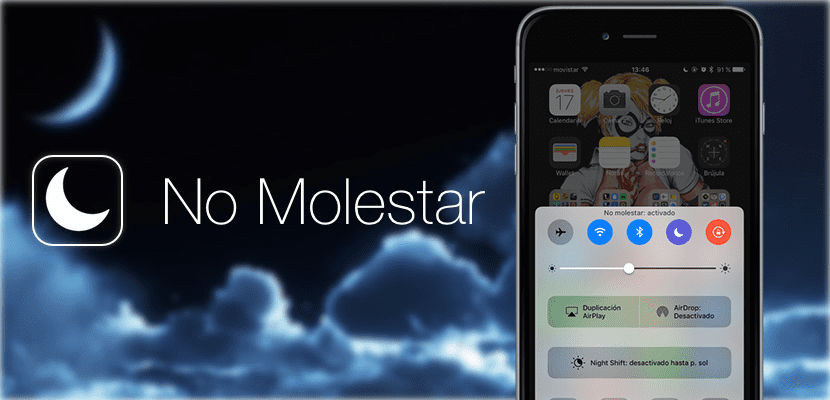
Nu när jag har bott med honom länge förstår jag inte hur jag kunde leva utan honom stör inte läge. Personligen har jag det programmerat från långt fram på morgonen till nästa morgon för att inte få omnämnanden på Twitter eller foton av katter (eller en viss svart ...) via WhatsApp och jag aktiverar det manuellt när jag åker med cykeln, men den känslan förblir alltid som får dig att tänka, vad händer om något viktigt ska kommuniceras till mig?
För det som är viktigt har vi två alternativ. Den första är i inställningarna Stör inte och det gör att upprepade samtal inte kan tystas. Det antas att när de ringer till oss tre eller fyra gånger är det för något viktigt, men jag känner människor som inte vet hur man skiljer vad som är viktigt från vad som inte är, så den typen av person kan ringa oss flera gånger för att berätta för oss något nonsens. Det finns ett annat mer intressant alternativ som är att lägga till en undantag från nödsituationer.
Lägg till ett nödundantag i Stör ej-läge
Undantagsfallet Stör inte är dolt. Vad vi har i iPhone-inställningarna är att konfigurera ett allmänt läge som fungerar för alla kontakter, men vi kan lägga till detta undantag genom att ta en promenad genom Telefonapp. För att undvika förvirring förklarar vi stegen som ska följas.
- Vi öppnar telefonapplikationen.
- Vi väljer den kontakt som vi inte vill blockera med Stör ej-läge.
- Vi trycker på Redigera.
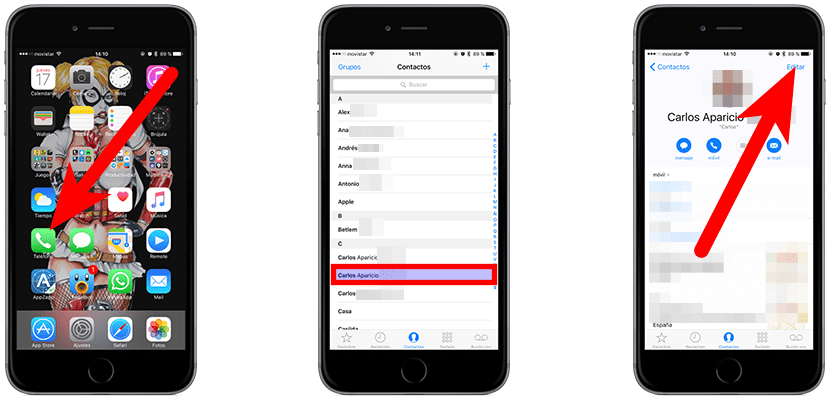
- Sedan rullar vi ner tills vi ser "Ringtone" och "SMS Ringtone". Här måste vi bestämma om vi alltid vill att det ska ringa när du ringer till oss eller när du skickar ett SMS till oss. Vi väljer en eller båda (den ena efter den andra).
- Inuti har vi alternativet «Nödundantag». Vi aktiverar det.
- Slutligen spelar vi "Ok". Vi måste upprepa processen för alla kontakter som vi inte vill blockera med Stör ej-läge.


Om du lägger till kontakterna till favoriter kan du välja att detta är undantag i "STÖR INTE", men detta är ett annat bra alternativ.
Tack så mycket för artikeln. Det andra alternativet var okänt.
Korrigera mig om jag har fel, men det skulle finnas ett annat alternativ. Och du kan göra att "favoriter" inte tystas när "stör inte" -läget är aktivt, eller hur?
I stör-läge kan du välja att endast samtalen från favoriterna ringer, men det här alternativet i textmeddelandet finns inte, det är ett utmärkt bidrag, tack för informationen
Ja, allt är väldigt trevligt, men vad händer om dina föräldrar kidnappas och de inte har tillgång till dessa telefoner? Jag har inte ens en iPhone, det fungerar inte för mig.
Ja, allt är väldigt trevligt, men vad händer om dina föräldrar kidnappas och de inte har tillgång till dessa telefoner? Jag har inte ens en iPhone, det fungerar inte för mig.